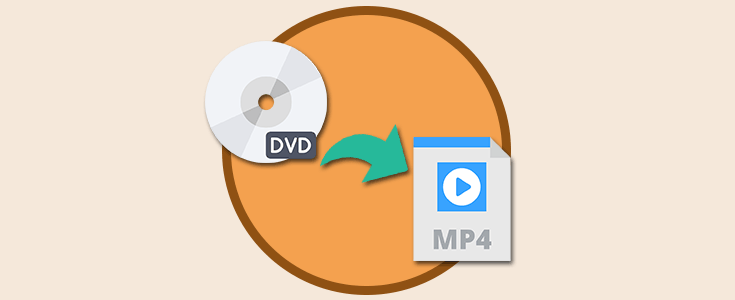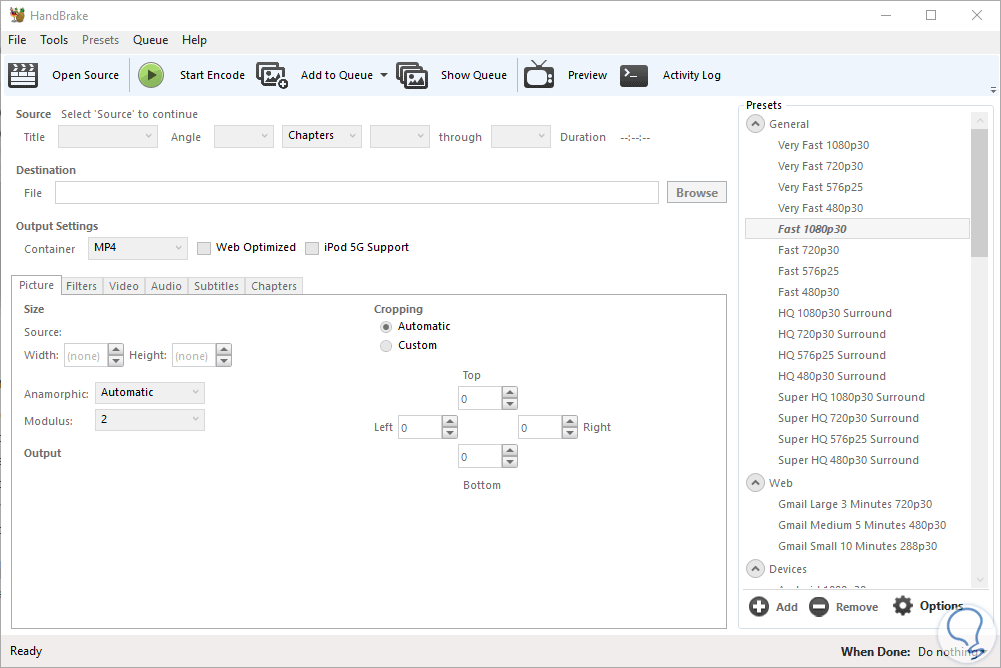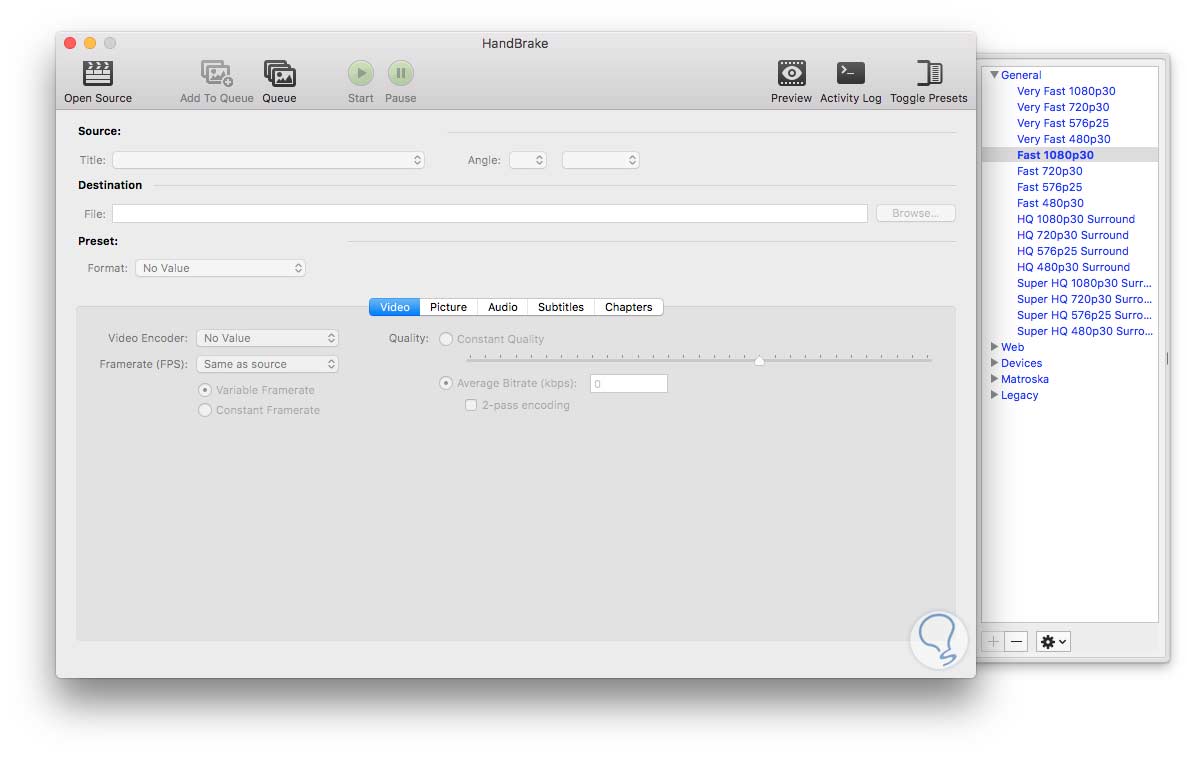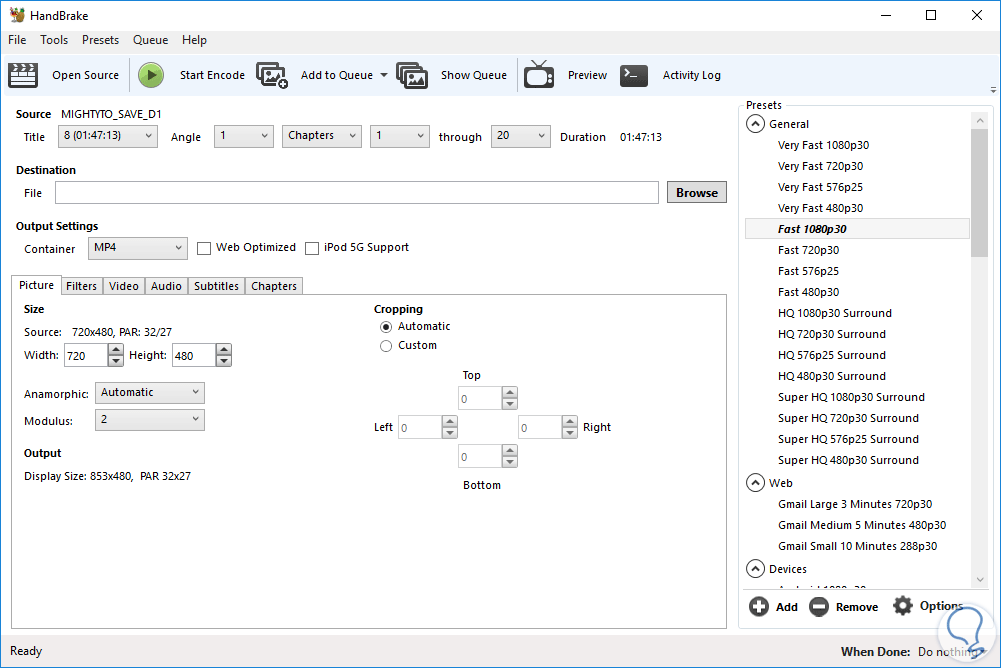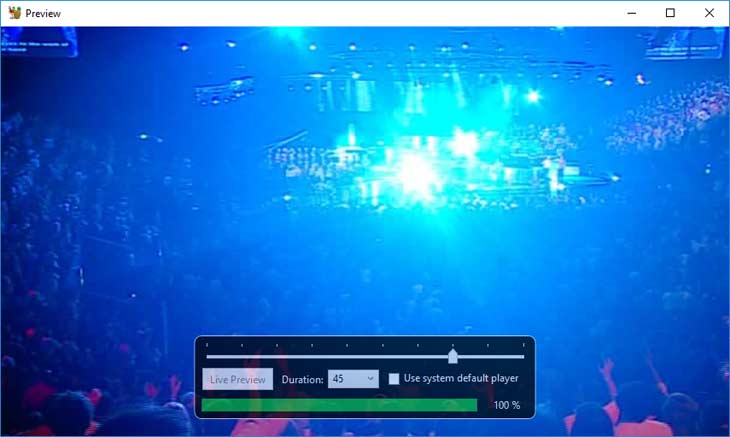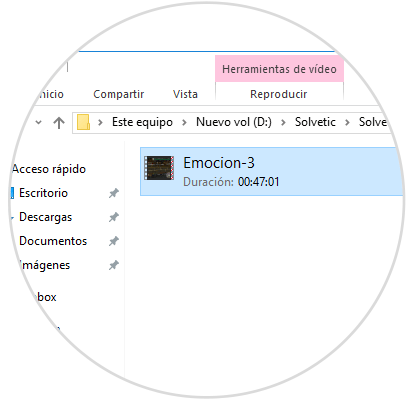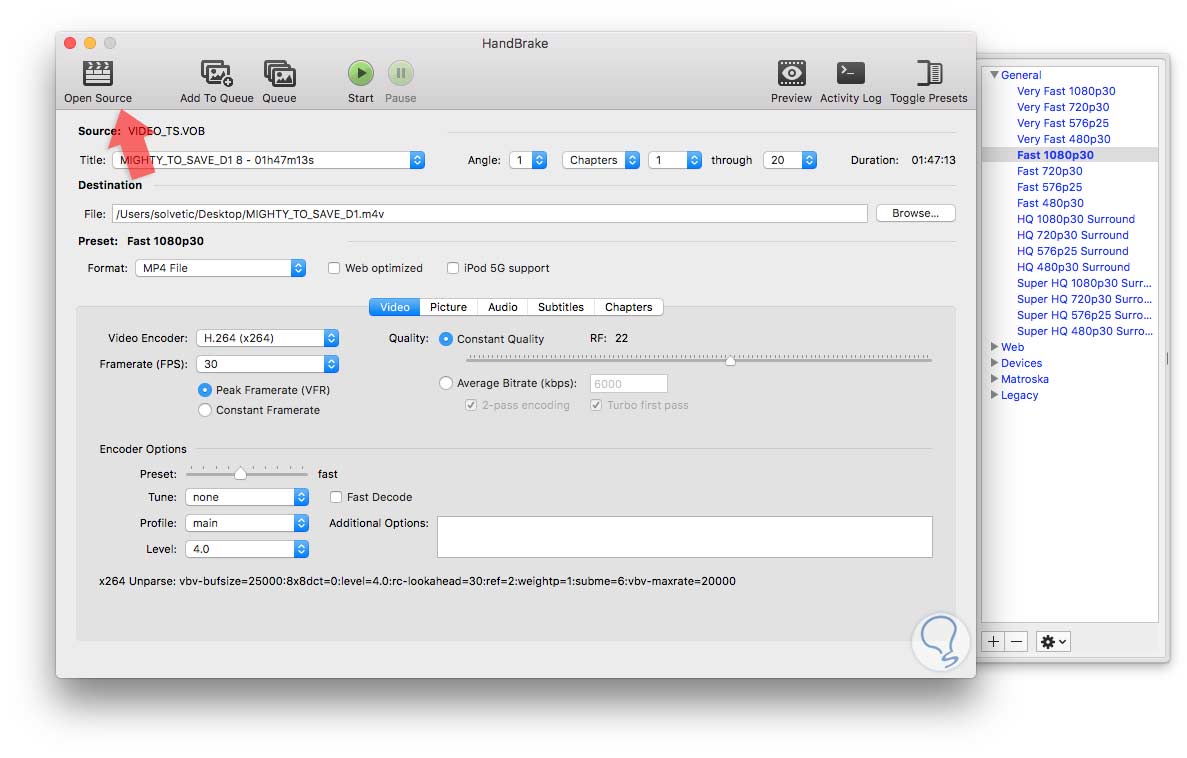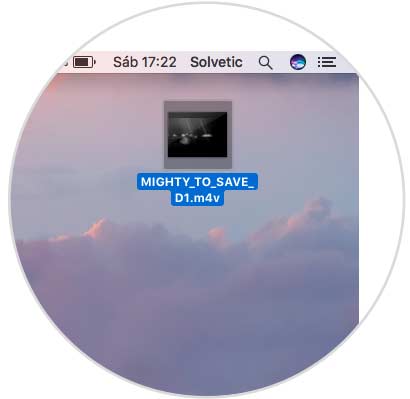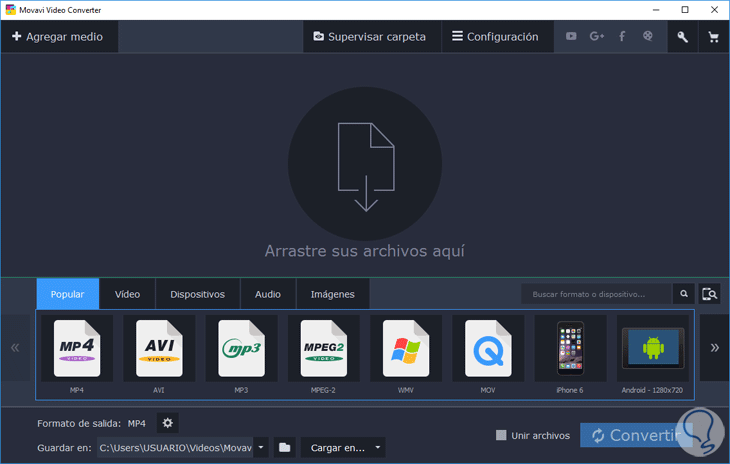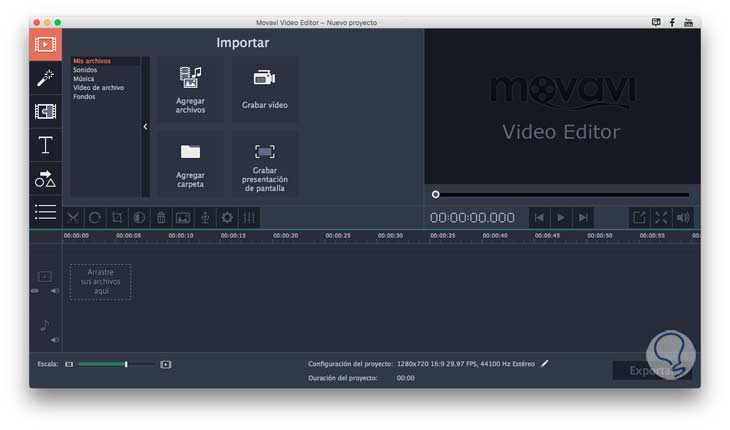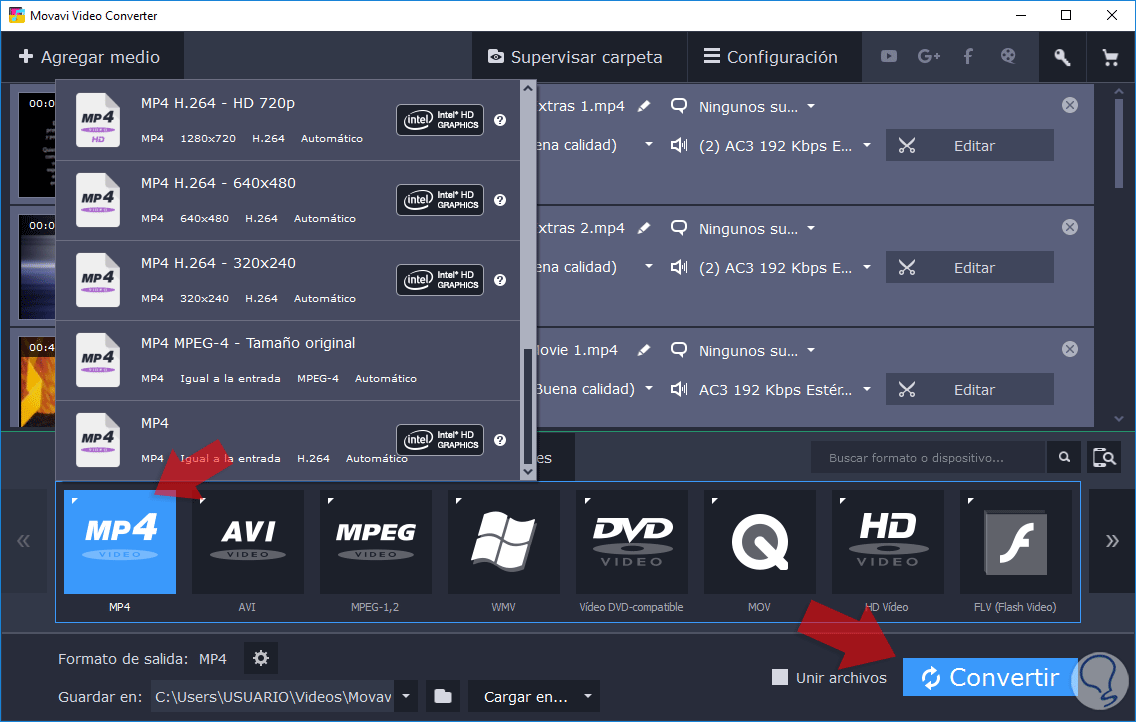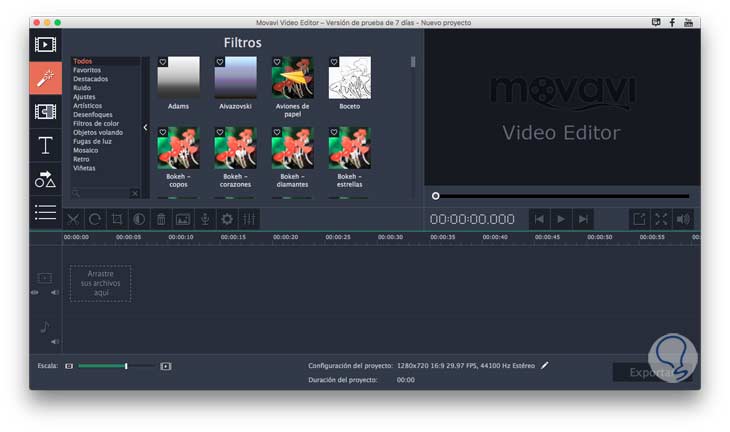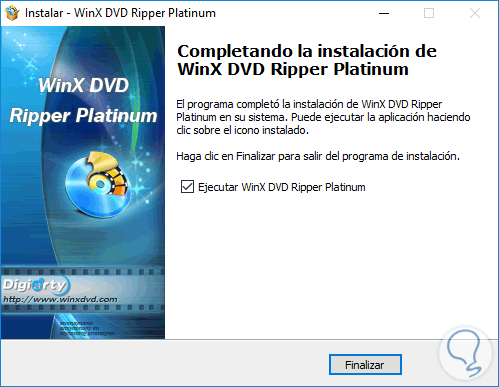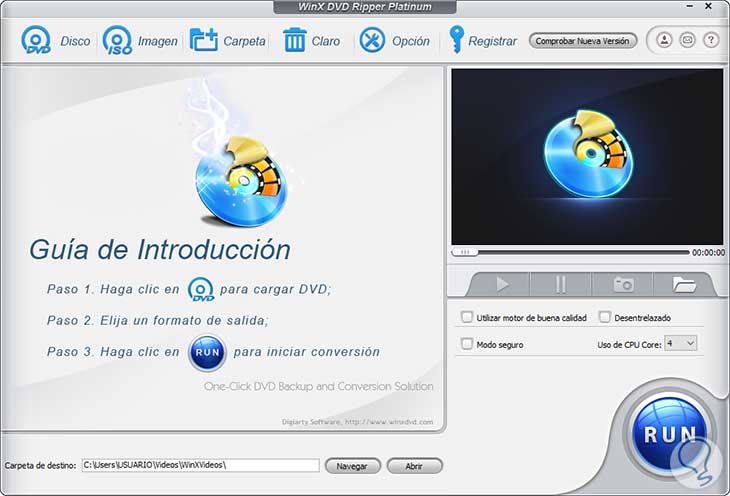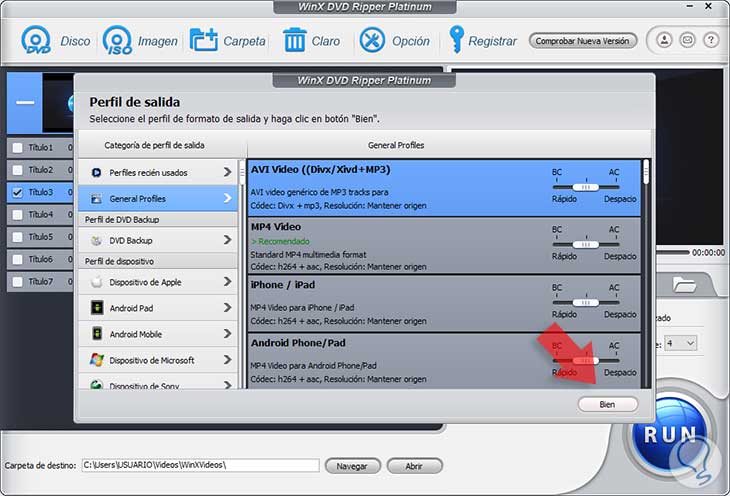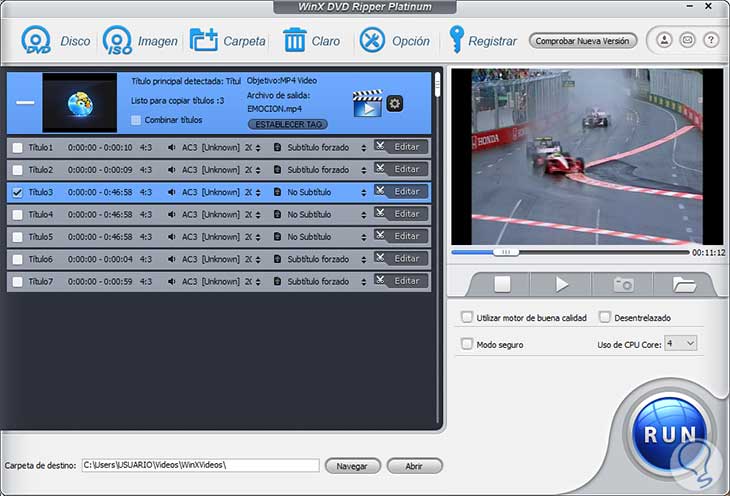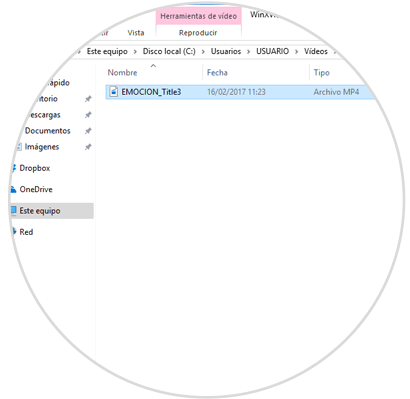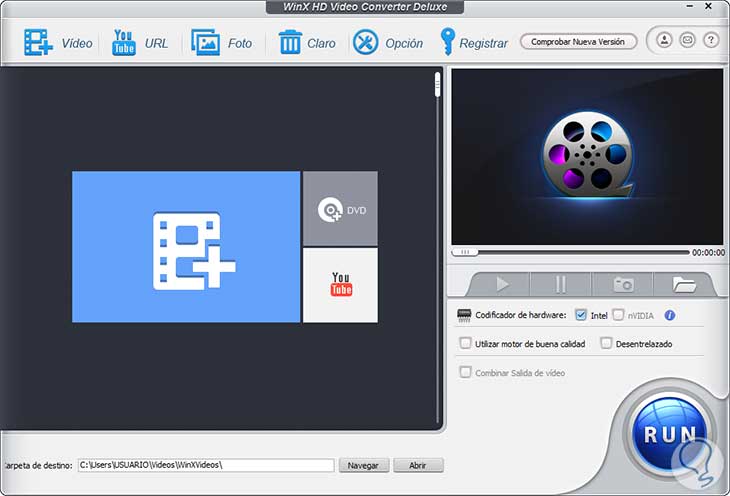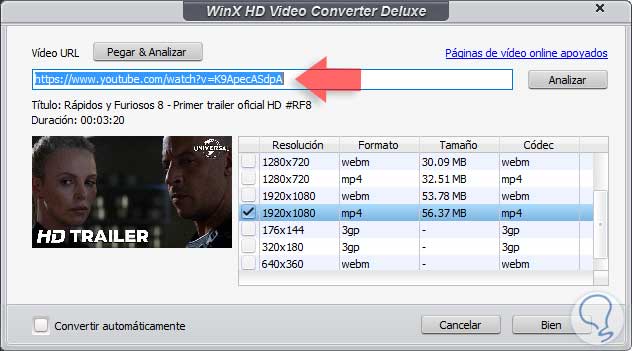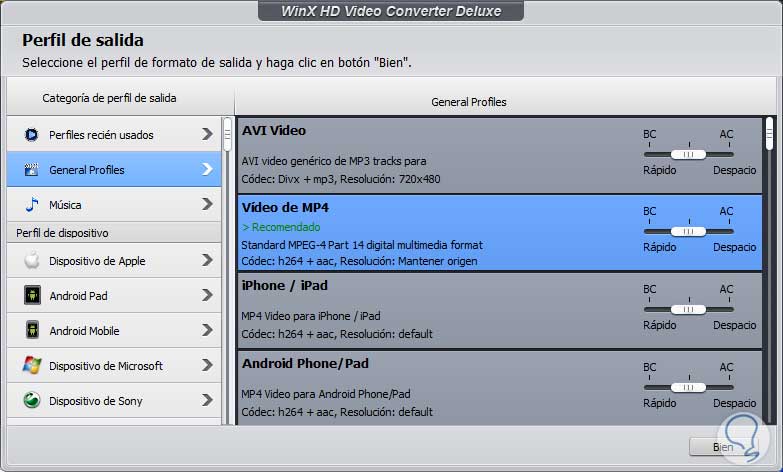Los formatos de audio y video han ido evolucionando con el tiempo y desde el clásico VHS hoy ya contamos con Blu-Ray 3D lo cual hace de la experiencia visual y audible una verdadera sensación de estar en un cine. Uno de estos avances los hemos visto con los formatos de video MP4 los cuales han sido desarrollados para ser compatibles con la mayoría de dispositivos gracias a su alcance ya que puede reproducir HD y Ultra HD.
Con MP4 es posible almacenar los formatos H.264 y MPEG-4 en resoluciones que van desde los 480p a los 1080p o incluso a 2160p lo cual conocemos como High Definition o HD.
MP4 hoy en día puede ser reproducido en ordenadores, televisores, smartphones con la misma calidad y resistencia, pero existe un problema para algunos usuarios y es que todos los videos que vemos o tenemos almacenados no están en este formato ya que recordemos que los formatos antiguos son WMV, AVI, etc.
Hoy aprenderemos como convertir un DVD en un formato MP4 para llevarlo a donde queramos sin problemas de compatibilidad y reproducción con altos estándares de calidad en sistemas operativos Windows y Mac OS usando algunas herramientas gratuitas.
1. Convertir DVD a MP4 con HandBrake
HandBrake es un convertidor de archivos de código abierto el cual nos ofrece una amplia gama de opciones a la hora de convertir múltiples formatos de audio y video con sencillez y de manera totalmente integra.
Podemos descargar esta herramienta desde el siguiente enlace:
Sus principales funcionalidades son:
- Puede ser instalado en Windows, Mac OS o Linux.
- Puede codificar formatos de audio AAC / HE-AAC, MP3, Flac, AC3, y Vorbis.
- Es posible crear perfiles personalizados.
- Codifica formatos de video H.265 (x265 y QuickSync), H.264(x264 y QuickSync), H.265 MPEG-4 y MPEG-2, VP8, VP9 y Theora.
- Es posible marcar capítulos especiales en el DVD.
- Con HandBrake tenemos la posibilidad de aplicar filtros a los videos como escalas de grises, recortarlos, etc.
- Soporta VFR y CFR.
- Podemos obtener una vista previa del video, entre otras características.
Una vez instalado HandBrake tendremos el siguiente entorno:
Podemos ver las múltiples opciones que nos ofrece la aplicación. En ambos sistemas vamos a la ficha Open Source para buscar el contenido del DVD en el equipo local o bien desde la unidad de DVD. Veremos que inicia el proceso de carga del contenido del DVD:
Una vez cargado de forma correcta tendremos toda la información de audio y vídeo del DVD. A través de las diversas pestañas en el campo Output Settings (Configuración de salida) podemos definir el formato de salida el cual será en este caso MP4 y en la columna derecha podremos elegir múltiples calidades de audio o el tipo de dispositivo que reproducirá el DVD.
Si pulsamos sobre el botón Preview obtendremos una vista previa del DVD:
Una vez definamos los parámetros de audio y video pulsamos en la ficha Start Encode para iniciar el proceso de conversión del DVD a MP4.
Cuando la conversión del DVD a MP4 sea correcta veremos el video en formato MP4 en la ruta indicada.
De esta forma ejecutamos el proceso de conversión en Windows 10.
En macOS Sierra el proceso no difiere, únicamente la interfaz.
En primer lugar pulsamos en la opción Open Source para obtener los datos del DVD:
Una vez tengamos dichos datos configuramos los parámetros de salida como audio y video e iniciamos el proceso de conversión pulsando en el botón Start.
Una vez concluya el proceso tendremos nuestro DVD en formato MP4 correctamente (En Mac aparece M4V):
2. Convertir DVD a MP4 con Movavi
Movavi es otra de las alternativas gratuitas que nos permitirán convertir discos DVD a MP4 con total sencillez y seguridad.
Podemos descargar Movavi para sistemas Windows o Mac OS en el siguiente enlace:
Sus funcionalidades son:
- Nos permite convertir múltiples elementos como audio, video, imágenes y DVDs.
- Mejoras e a nivel de calidad del video, ajustes de audio y ajustes posteriores a la conversión.
- Posibilidad de convertir los videos para dispositivos móviles.
- Soporta formatos AVI, MP4, FLV, MPEG-1,2, MOV, MKV, WMV, VOB, 3GP, SWF, MP3, AAC, WAV.
- Posibilidad de convertir los videos para iPad, iPhone y dispositivos Android.
- Disponible para sistemas operativos Windows y Mac OS.
Una vez instalada la aplicación veremos el siguiente entorno:
El proceso para la conversión de DVD a MP4 es sencillo. En Windows 10 podemos ir a la opción Agregar medio o arrastrar el archivo directamente a la aplicación. Una vez allí podemos ver la estructura del DVD y en la pestaña Video seleccionamos el formato de salida el cual será en este caso MP4 y se despliegan las siguientes opciones:
Elegimos la más adecuada y pulsamos sobre el botón Convertir para iniciar el respectivo proceso.
El proceso es similar en macOS Sierra. Una de las principales funcionalidades de Movavi es la posibilidad de agregar efectos a los videos o imágenes desde las opciones Filtros y Transiciones y adicionalmente podemos grabar la pantalla actual tanto en Windows como en macOS Sierra.
3. Convertir DVD a MP4 con WinX DVD Ripper
- Permite convertir un DVD en los formatos DVDs to MP4, AVI, MPEG, WMV, MOV, FLV.
- Es posible convertir DVD a los formatos para iPhone, iPad y Android.
- Es posible editar parámetros del DVD como los subtítulos, combinar, recortar las escenas, etc.
- Puede ser instalado en todas las ediciones de Windows.
WinX DVD Ripper puede ser descargada desde el siguiente enlace:
El proceso de instalación es muy sencillo, basta con ejecutar el archivo descargado y seguir los pasos del asistente. Una vez finalizado el proceso de instalación podremos ejecutar de manera inmediata la aplicación activando la casilla Ejecutar WinX DVD Ripper Platinum
Una vez abierta la aplicación tendremos el siguiente entorno:
Para iniciar el proceso seleccionamos el icono de DVD para cargar el disco que tengamos en el equipo o en la unidad de CD / DVD. Una vez seleccionado veremos la siguiente ventana donde seleccionaremos el formato de salida que tendrá el DVD: Seleccionamos MP4 Video y pulsamos en el botón Bien
Una vez realizado este proceso veremos todos los títulos que componen el DVD así como sus parámetros. Allí podemos editar cada parámetro seleccionando su nombre, por ejemplo, podemos editar el audio, los subtítulos o recortar el video.
Una vez definidos estos valores pulsamos en el botón RUN para iniciar el proceso de conversión.
Una vez finalice el proceso veremos el siguiente mensaje:
Podemos ver que el DVD ha sido convertido de forma correcta a MP4:
4. Convertir DVD a MP4 con WinX HD Video Converter Deluxe
WinX HD Video Converter es otra de las opciones ofrecidas por la compañía Digiarty la cual es una suite completa para la conversión de videos a múltiples formatos. WinX HD Video Converter soporta prácticamente todos los formatos de audio y video lo cual la convierte en una de las mejores herramientas de conversión.
Podemos descargarla desde el siguiente enlace:
- Soporta sistemas operativos Windows y Mac OS.
- Soporta la conversión a formatos 4K, MKV, AVI, MP4.
- Podemos convertir videos de YouTube directamente desde ella.
- Podemos convertir videos a formatos para Android e iPhone.
El proceso de instalación de WinX HD Video Converter es idéntica a WinX DVD Ripper.
El entorno de la aplicación es el siguiente:
Una de las tareas frecuentes es convertir videos de YouTube a un formato compatible con nuestros celulares, WinX HD Video Converter nos ofrece esta posibilidad usando la opción YouTube URL:
Basta con ingresar la dirección URL y pulsar sobre el botón Analizar para examinar que el audio y video este en óptimas condiciones. Allí definimos el formato de salida del video y una vez confirmada pulsamos en el botón Bien para iniciar el proceso.
Si deseamos convertir un DVD basta con seleccionar la opción Video, elegir el video del DVD y seleccionar el formato al cual será convertido:
Podemos ver como esta herramienta nos facilita la tarea de conversión de nuestros videos en DVD al nuevo formato MP4.
Como hemos podido comprobar, estas herramientas con interesantes opciones nos ofrecen la opción de convertir de forma útil y practica nuestros DVD´s (u otros formatos) a MP4 y así disfrutar de una mejor experiencia de audio y vídeo sacando el máximo provecho de esta tecnología.